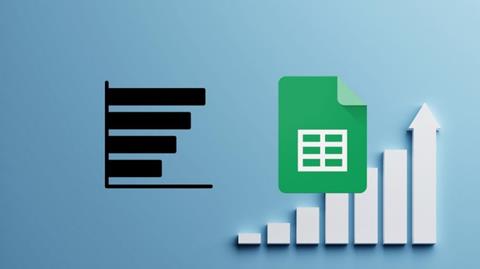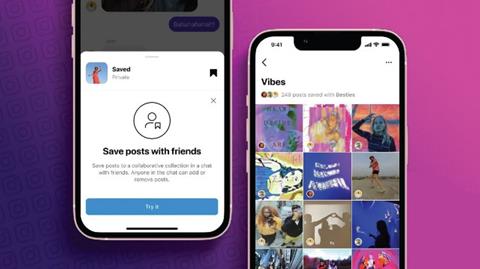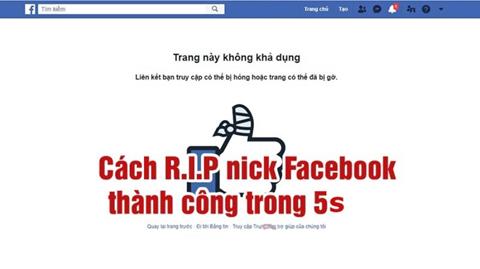Nếu bạn là có thói quen dành nhiều thời gian trên Zalo và muốn văn bản dễ đọc hơn? Bạn dễ dàng thay đổi kích thước và font chữ trên Zalo tại thiết bị Iphone, Android, để làm cho cuộc trò chuyện thêm phần thú vị và độc đáo hơn. Hãy cùng INVERT tìm hiểu cách làm trong bài viết này!

Lợi ích cách thay đổi cỡ chữ tin nhắn trên Zalo
Thay đổi cỡ chữ tin nhắn trên Zalo mang lại nhiều lợi ích hữu ích. Bạn hoàn toàn linh hoạt điều chỉnh kích thước chữ mà không lo ngại về việc bị người khác nhìn lén.
Việc thay đổi cỡ chữ về mức to nhất không chỉ giúp tạo ra văn bản dễ đọc hơn, mà còn đặc biệt hữu ích cho những người già hoặc có vấn đề về thị lực, giúp họ trải nghiệm Zalo một cách thuận lợi và thoải mái hơn.
Hướng dẫn cách tăng kích thước chữ ở trên điện thoại & máy tính
1. Cách tăng kích thước chữ trên Zalo đơn giản trên điện thoại
Hướng dẫn nhanh: Hãy mở ứng dụng, chọn Thêm, sau đó vào Cài đặt. Tiếp theo, chọn Ngôn ngữ và Phông chữ, sau đó nhấp vào Thay đổi cỡ chữ và điều chỉnh kích thước theo sở thích của bạn.
Bước 1. Trong Zalo, Chọn mục "Cá nhân" > Hình bánh răng "Cài đặt" (Tô màu đỏ bên dưới)> Chọn "Giao diện và ngôn ngữ".

Bước 2. Tiếp tục chọn "Đổi cỡ chữ" > Có thể "Kéo để thay đổi cỡ chữ" như mong muốn.

2. Cách tăng kích thước chữ trên Zalo đơn giản trên máy tính
Bước 1: Truy cập vào Zalo > Nhấn vào Tin nhắn ở góc bên trái màn hình.
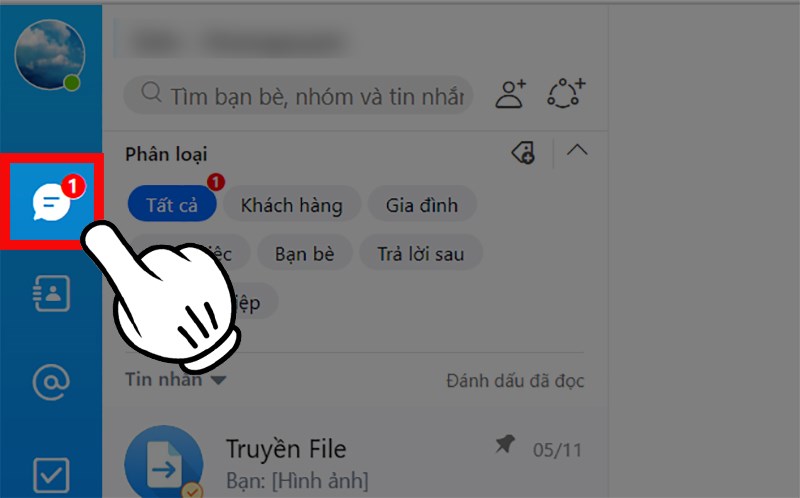
Bước 2: Tại Tin nhắn > Chọn người bạn muốn nhắn tin > Tại giao diện cuộc trò chuyện > Chọn biểu tượng A.
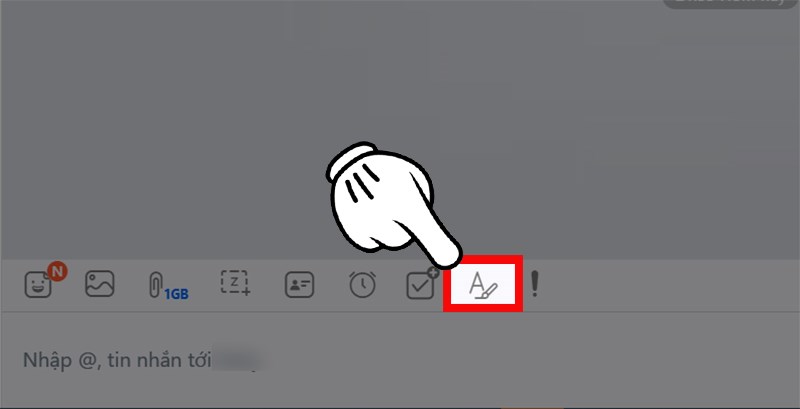
Bước 3: Nhập nội dung tin nhắn > Bôi đen dòng tin nhắn, ký tự bạn muốn tăng kích cỡ > Nhấn vào biểu tượng (AA)
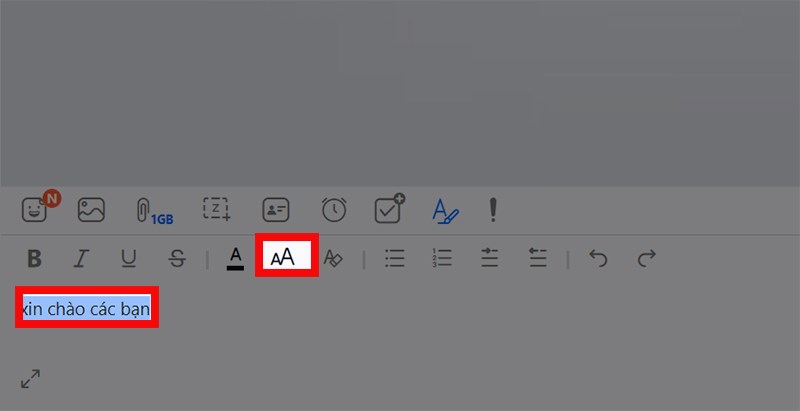
Bước 4: Chọn kích cỡ
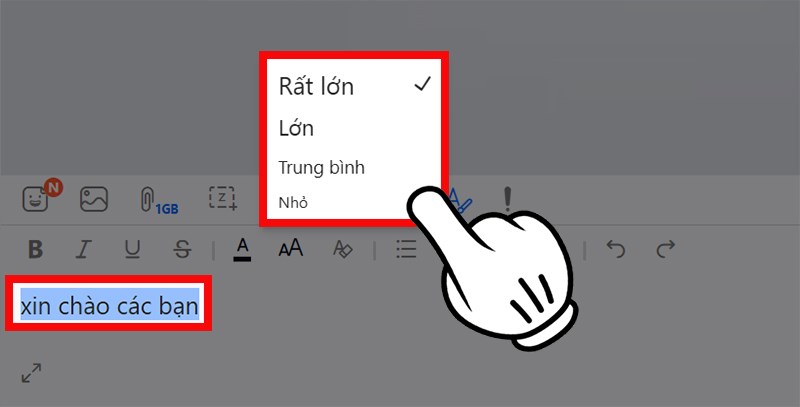
Cách đổi font chữ trên Zalo đơn giản & nhanh
Tại ô soạn tin nhắn< Hãy chọn dấu ba chấm > "Kiểu chữ" > Chọn font chữ mà bạn thích và bắt đầu soạn tin nhắn mới.

Như vậy, đội ngũ INVERT đã chia sẻ cách tăng kích thước chữ, đổi font chữ trên Zalo để văn bản trở nên lớn hơn và độc đáo, chỉ cần vài bước đơn giản. Hi vọng bài viết hữu ích đến bạn.
Nguồn: Invert.vn
Gửi bình luận của bạn
(*) yêu cầu nhập